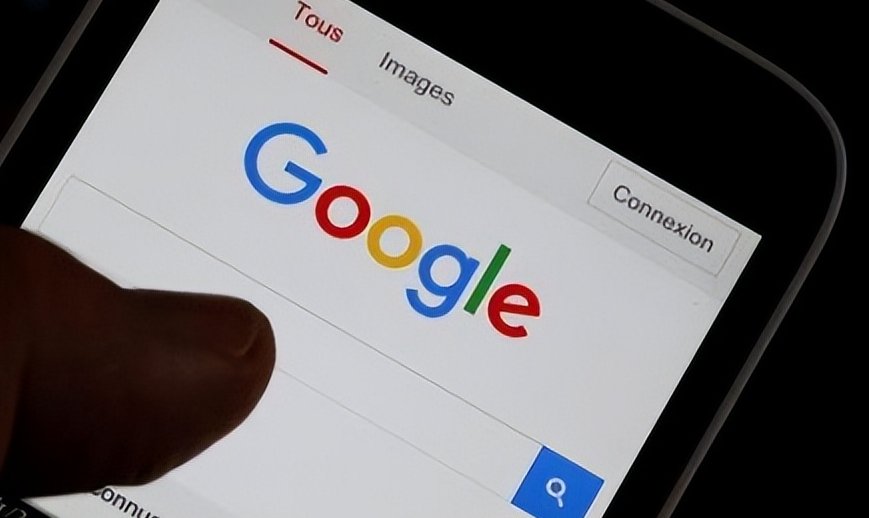谷歌浏览器下载速度慢原因分析及优化教程
时间:2025-08-07
来源:Chrome官网
详情介绍

启用多线程下载功能。在地址栏输入chrome://flags/enable-parallel-downloading并回车,将对应选项改为“Enabled”状态后重启浏览器。此设置可将文件分块同时建立多个连接传输,如同多辆货车并行运输货物,显著提升大文件获取效率。
关闭无关标签页与后台进程。打开任务管理器(Shift+Esc组合键),结束占用高CPU或内存的任务。每个额外页面都会消耗系统资源,保留必要窗口可集中带宽给下载任务使用。同时禁用预加载页面功能以减少网络抢占。
更新浏览器至最新版本。点击菜单栏帮助选项下的关于Google Chrome条目,自动检测新版本完成升级。开发团队持续优化底层算法和协议支持,新版能更好适配现代服务器架构提升传输稳定性。
优化网络基础配置。断开其他设备的Wi-Fi连接确保独享带宽,关闭VPN代理服务避免二次转发延迟。以管理员身份运行命令提示符执行ipconfig/flushdns指令刷新DNS缓存,解决老旧解析记录导致的路由低效问题。
清理存储空间与历史记录。定期删除缓存文件、Cookie及浏览痕迹释放磁盘容量。进入设置界面选择清除浏览数据项,勾选缓存图片文件等类别执行深度清理。充足剩余空间保障写入操作流畅不卡顿。
管理扩展程序加载项。访问chrome://extensions页面审查已安装插件,暂时禁用广告拦截类工具测试是否干扰下载流程。某些脚本过滤机制可能误判合法请求为风险行为,逐个排查可定位冲突组件。
调整硬件加速策略。若设备支持GPU渲染,可在系统设置中开启该特性分担CPU压力。但老旧显卡驱动可能存在兼容性问题,此时应改用软件解码模式保证基础功能正常运行。
通过逐步执行这些操作步骤,用户能够有效改善谷歌浏览器的下载性能。重点在于激活并行传输机制、精简运行环境、维护网络通畅以及保持组件更新,从而构建高效的文件获取通道。
继续阅读